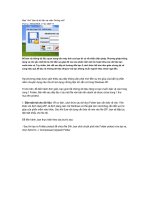Bảo mật dữ liệu cá nhân trên Windows XP
Bạn đang xem bản rút gọn của tài liệu. Xem và tải ngay bản đầy đủ của tài liệu tại đây (68.16 KB, 2 trang )
Bảo mật dữ liệu cá nhân trên Windows XP
TTO - Chúng ta có nhiều người sử dụng chung 1 máy vi tính. Vấn đề
đặt ra là mỗi người có 1 thư mục hoặc ổ đĩa mà chỉ người đó mới có
quyền truy cập được, còn người khác thì không, và cũng không cần
dùng đến bất kỳ phần mềm bảo mật nào.
Ở đây chúng ta sử dụng tiện ích bảo mật có sẵn của Window XP. Tôi ví dụ
có 2 người sử dụng chung 1 máy vi tính đó là tôi và người em trai. Tôi giữ
quyền admin còn cậu em thì không, nên tôi sẽ tạo 2 thư mục cho 2 người
có tên là “data-anh” và “data-em”.
1/ Chuẩn bị
- HDH sử dụng là Window XP
- Ổ đĩa chứa thư mục cần bảo vệ phải được Format
định dạng NTFS
- Đăng nhập vào HDH với tài khoản Administrator
2/ Thao tác
a) Tạo tài khoản người dùng
- Right click vào biểu tượng My Computer ngoài Desktop chọn Manage
- Chọn mục System Tools-Local users and Groups-User
- Right click vào user chọn New User
+ Mục User Name gõ tên user cần tạo, ở đây tôi gõ là “em”, rồi đặt
pasword. Sau đó nhấn Create.
3/ Gán quyền
B1: Right click lên thư mục “data-anh” chọn Properties, chọn tab Security
Trong mục Group or user names, chỉ để lại 3 user như trên hình, các user
còn lại thì nhấn remove để gỡ bỏ. Nếu nó báo lỗi không cho gỡ bỏ thì ta
nhấn Advanced, click bỏ dấu check ở mục Inherit from parent the pemission
entries that apply to child…rồi nhấn OK, nhấn Copy ở thông báo hiện ra.
B2: Làm tương tự với thư mục “data-em”
Bạn làm giống như trong hình rồi OK để hoàn tất.
Như vậy đã xong, bây giờ chúng ta Logoff ra và Login vào với tài khoản
admin, rồi thử truy cập vào 2 thư mục sẽ thấy kết quả như mong muốn.
Mọi điều thắc mắc về bài viết các bạn có thể truy cập vào diễn đàn VN
UNITED để trao đổi.